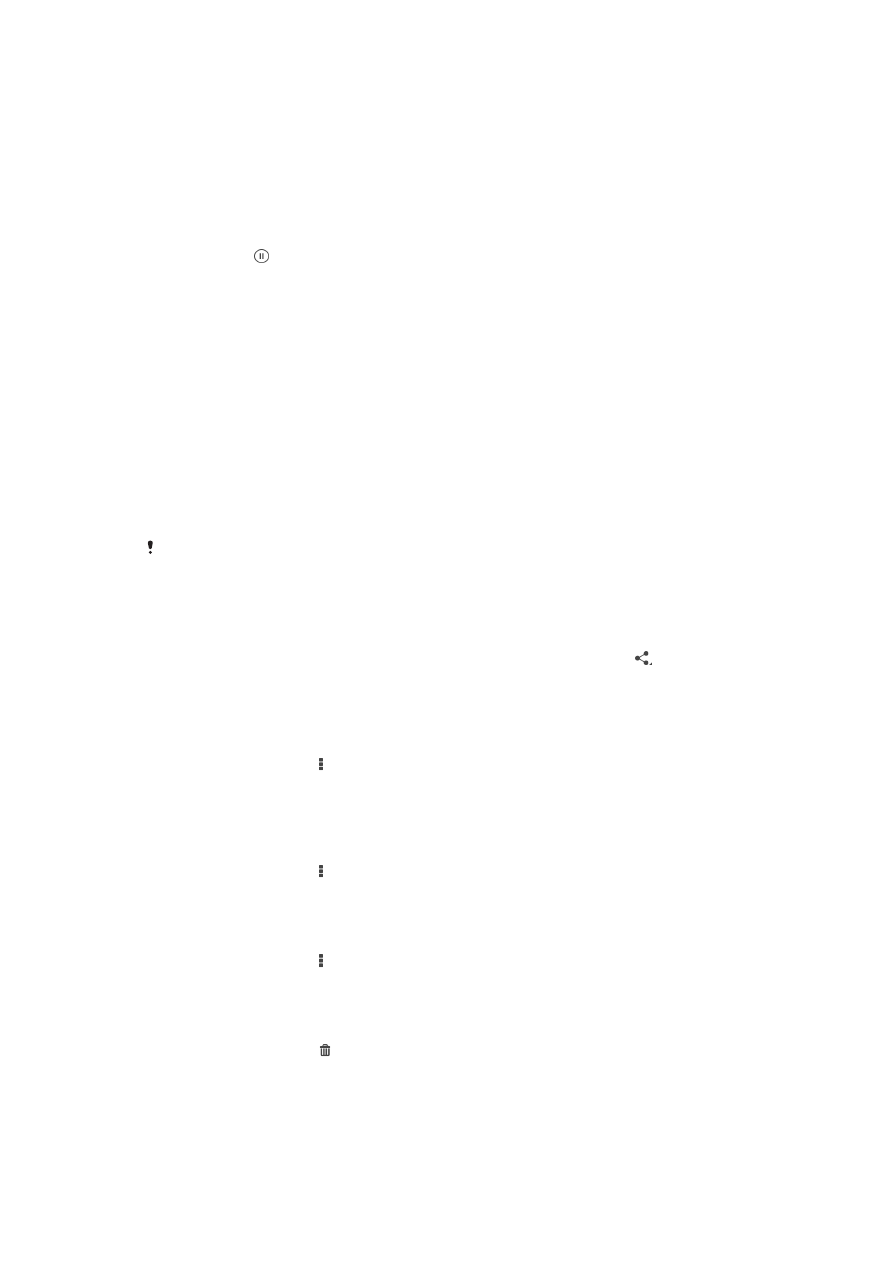
Partager et gérer des photos et vidéos
Vous pouvez partager des photos et vidéos que vous avez stockées sur votre appareil.
Vous pouvez également les gérer de différentes manières. Par exemple, vous pouvez
travailler avec des photos par lots, supprimer des photos et les lier à des contacts.
Vous risquez de ne pas pouvoir copier, envoyer ni transférer les éléments protégés par
copyright. L'envoi de certains éléments peut également être impossible si la taille du fichier est
trop importante.
Pour partager une photo ou vidéo
1
Dans Album, trouvez et tapez sur la photo ou vidéo que vous souhaitez partager.
2
Tapez sur l'écran pour faire apparaître les barres d'outils, puis tapez sur .
3
Tapez sur l'application que vous souhaitez utiliser pour partager la photo, puis
suivez les étapes pour l'envoyer.
Pour utiliser une photo comme image de contact
1
Lorsque vous visualisez une photo, tapez sur l’écran pour afficher les barres
d’outils, puis tapez sur >
Utiliser comme > Image du contact.
2
Si vous y êtes invité, sélectionnez
Contacts > Une seule fois, puis sélectionnez un
contact.
Pour utiliser une photo comme fond d'écran
1
Lorsque vous visualisez une photo, tapez sur l’écran pour afficher les barres
d’outils, puis tapez sur >
Utiliser comme > Fond d'écran.
2
Suivez les instructions à l'écran.
Pour faire pivoter une photo
1
Lorsque vous visualisez une photo, tapez sur l’écran pour afficher les barres
d’outils, puis tapez sur .
2
Sélectionnez
Pivoter. La photo est enregistrée dans la nouvelle orientation.
Pour supprimer une photo ou vidéo
1
Lorsque vous visualisez une photo, tapez sur l’écran pour afficher les barres
d’outils, puis tapez sur .
2
Tapez sur
Supprimer.
83
Il existe une version Internet de cette publication. © Imprimez-la uniquement pour usage privé.

Pour travailler dans Album avec des lots de photos ou de vidéos
1
Lorsque vous visualisez des miniatures de photos et de vidéos dans Album, tapez
sur et tapez sur
Sélectionner éléments pour activer le mode sélection.
2
Tapez sur les éléments sur lesquels vous voulez travailler. Les éléments
sélectionnés sont signalés par un cadre bleu.
3
Utilisez les outils des barres d'outils pour travailler sur les éléments que vous avez
sélectionnés.
Pour activer le mode sélection, vous pouvez également toucher longuement un élément
jusqu’à ce que son cadre devienne bleu. Vous pouvez alors taper sur d’autres éléments afin
de les sélectionner.